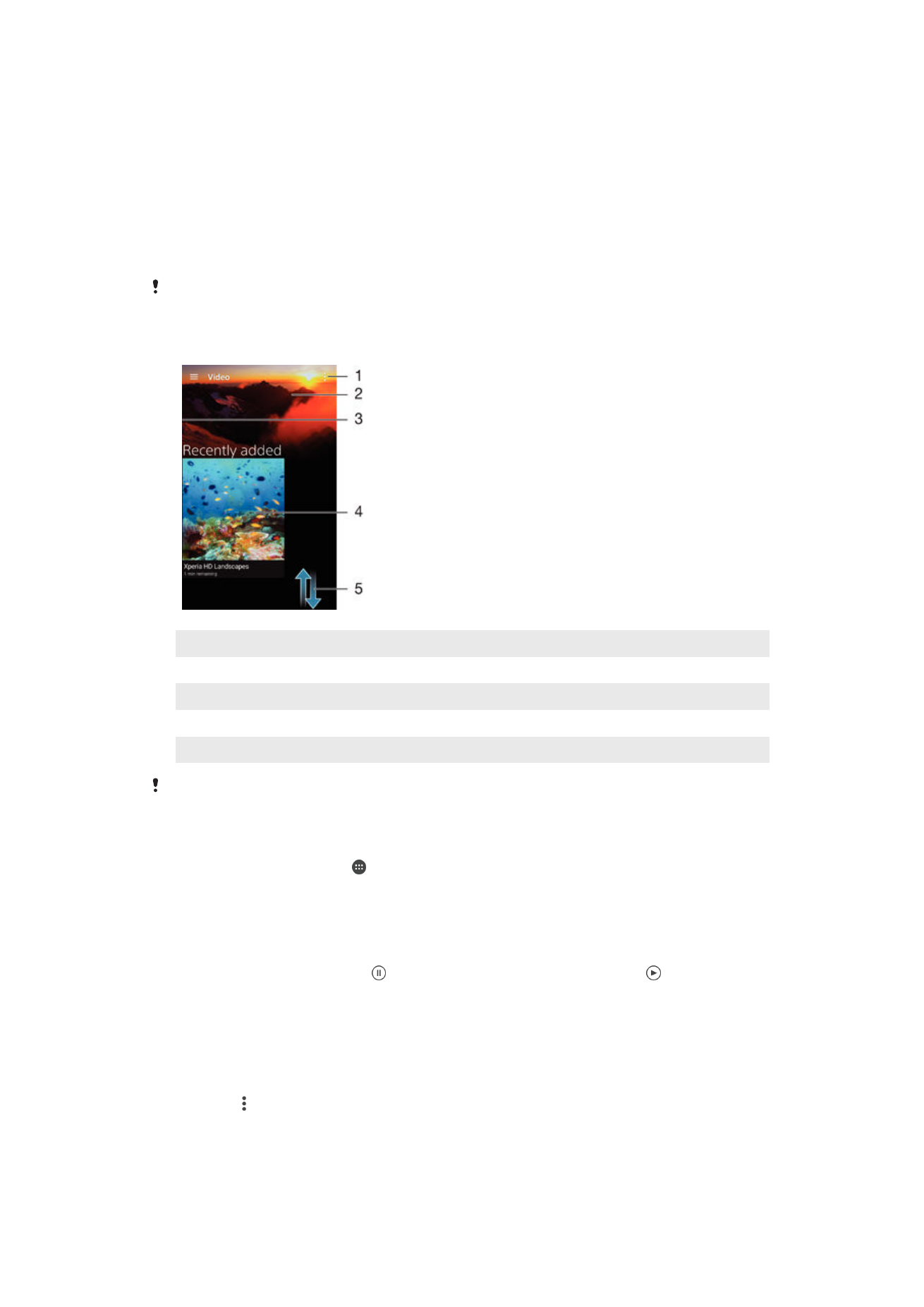
Гледане на видеоклипове с приложението „Видео“
Използвайте приложението „Видео“ за изпълнение на филми и друго видеосъдържание, което сте
записали или изтеглили на устройството си. Приложението „Видео“ ви помага също така да
изтегляте постери, кратко изложение на сюжета, информация за жанра и данни за режисьора за
всеки филм. Можете също да възпроизвеждате филмите си на други устройства, които са
свързани със същата мрежа.
Изпълнението на някои видеофайлове може да е невъзможно в приложението „Видео“.
1
Разглеждане на опциите в менюто
2
Показване на последно изпълнявания видеоклип
3
Плъзгане на левия край на екрана надясно за преглед на всички изтеглени и записани видеоклипове
4
Натискане за изпълнение на записани или изтеглени видеофайлове
5
Превъртане нагоре или надолу за разглеждане на съдържанието
Sony Entertainment Network
с PS Video не е налично на всеки пазар. Прилагат се
допълнителни правила и условия.
Изпълнение на видео в приложението „Видео“
1
На Начален екран натиснете , след което намерете и натиснете Видео.
2
Намерете и натиснете видеоклипа, който искате да изпълните. Ако видеоклипът не се
показва на екрана, плъзнете левия край на екрана надясно, за да отворите менюто на
началния екран на приложението „Видео“, след което намерете и натиснете желания
видеоклип за изпълнение.
3
Натиснете екрана, за да покажете или скриете елементите за управление.
4
За временно спиране натиснете . За да продължи изпълнението, натиснете .
5
За да превъртите назад, плъзнете маркера на лентата за хода на изпълнението наляво. За
да превъртите напред, плъзнете маркера на лентата за хода на изпълнението надясно.
Възпроизвеждане на видеоклип на външно устройство
1
Когато видеоклипът се възпроизвежда, натиснете екрана, за да се покажат всички
контроли.
2
Натиснете > Throw.
3
Изберете външно устройство, на което да се пусне видеоклипа. Ако няма налично външно
устройство, следвайте инструкциите на екрана, за да добавите такова.
108
Това е интернет версия на тази публикация. © Разпечатвайте само за лична употреба.
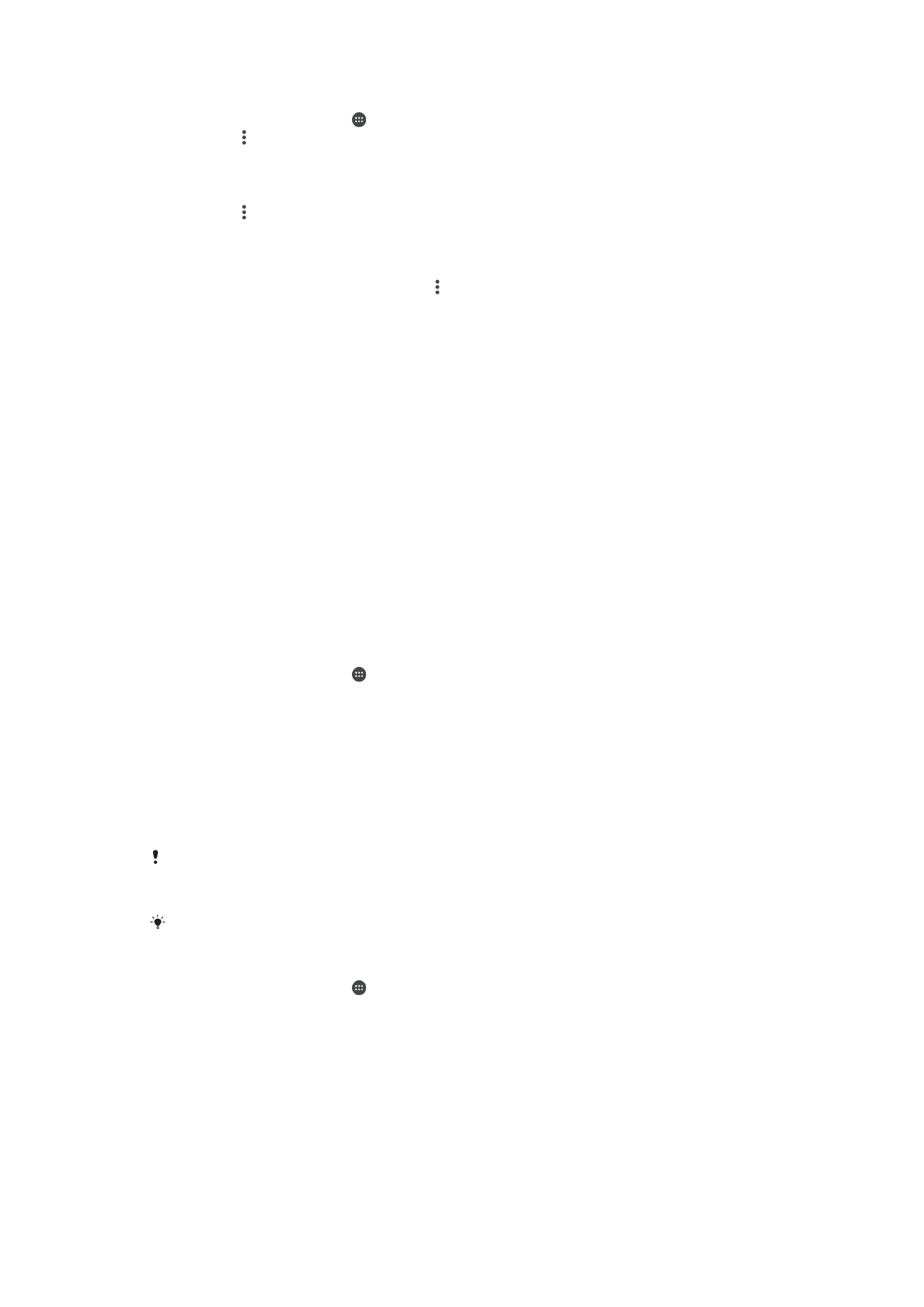
Промяна на настройките в приложението „Видео“
1
На Начален екран натиснете , след което намерете и натиснете Видео.
2
Натиснете > Настройки, след което променете настройките, както желаете.
Промяна на настройките на звука по време на изпълнение на видео
1
Докато даден видеоклип се изпълнява, докоснете екрана, за да се покажат контролите.
2
Натиснете > Настройки за аудио, след което променете настройките както желаете.
3
Когато сте готови, натиснете OK.
Споделяне на видеоклип
1
Когато се изпълнява видеоклип, натиснете , след което натиснете Споделяне.
2
Натиснете приложението, което искате да използвате, за да споделите избрания
видеоклип, след което следвайте съответните стъпки, за да го изпратите.